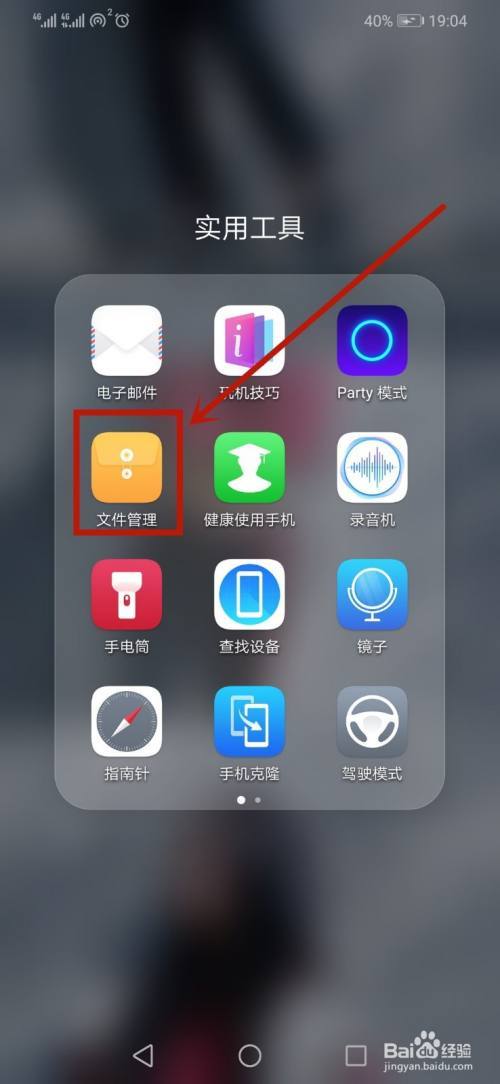現在辦公打印文件,都離不開打印機。打印機除了硬件上連接電腦上或者連接到網絡上,我們要想打印文件,還需要有打印機的驅動程序,這樣才能連接到打印機,那麼電腦怎麼安裝打印機?下面分享添加安裝網絡打印機。
1、按下組合鍵win s, 在搜索欄輸入控制面闆并點擊進入,在查看方式“類别”模式下點擊“查看設備和打印機”

2、然後點擊上方的“添加打印機”

3、接着點擊“我需要的打印機不在列表中”

4、選擇“使用TCP/IP地址和主機名添加打印機”, 點擊下一步

5、輸入打印機的IP地址, 點擊下一步

6、待檢測TCP/IP端口完成,直接點擊下一步,選擇打印機廠商和打印機型号,點擊下一步

7、默認設置, 點擊下一步,确認打印機的名稱

8、選擇是否要共享這台打印機, 點擊下一步,等待安裝

9、最後點擊完成,返回可以看到打印機成功添加

以上就是win10電腦怎麼安裝添加網絡打印機,有需要的朋友可以參考上述方法安裝打印機哦。
,更多精彩资讯请关注tft每日頭條,我们将持续为您更新最新资讯!